Come esportare le note di OneNote 2016 su diversi formati di file

OneNote 2016 è un ottimo programma per prendere, archiviare e sincronizzare le note, ma se vuoi archiviare le tue note o condividerle con qualcuno che non ha un account Microsoft, è possibile esportarli in altri formati di file. Ecco una rapida panoramica di come è stato fatto.
Puoi esportare singole note o quaderni completi. Aprire il blocco appunti di OneNote contenente le informazioni che si desidera esportare e fare clic sulla scheda "File".
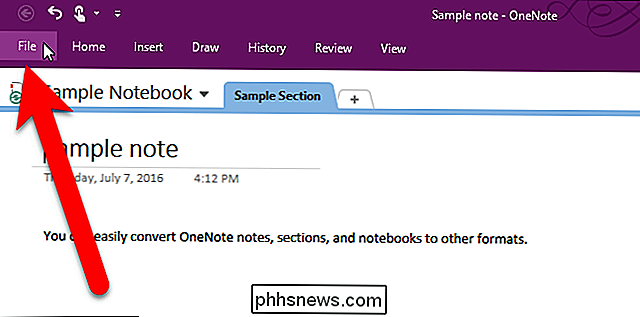
Nella schermata del backstage, fare clic su "Esporta" nell'elenco di elementi a sinistra.
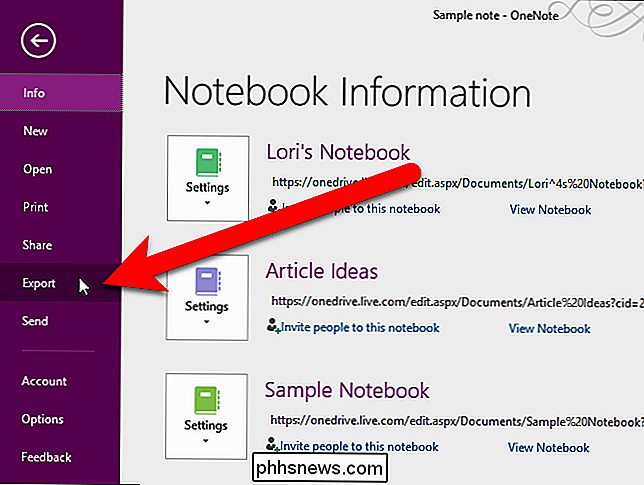
In Esporta corrente, selezionare se desidera esportare la pagina corrente, la sezione o l'intero notebook. Stiamo scegliendo di esportare la pagina corrente.
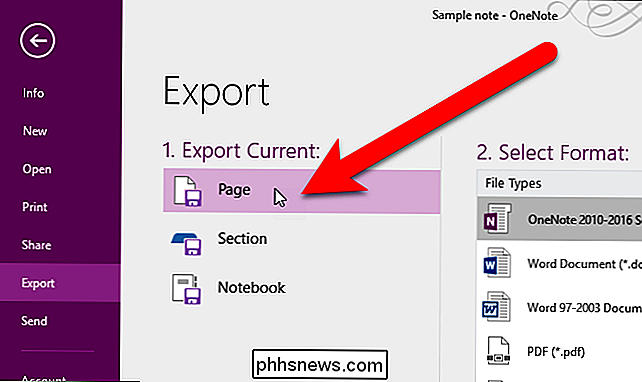
Sono disponibili diversi formati per l'esportazione di pagine e sezioni. Esporteremo la nostra pagina corrente come documento di Word, quindi facciamo clic su "Documento di Word (* .docx)" per convertire la nostra pagina nell'ultimo formato di Word. Fare clic su "Esporta".
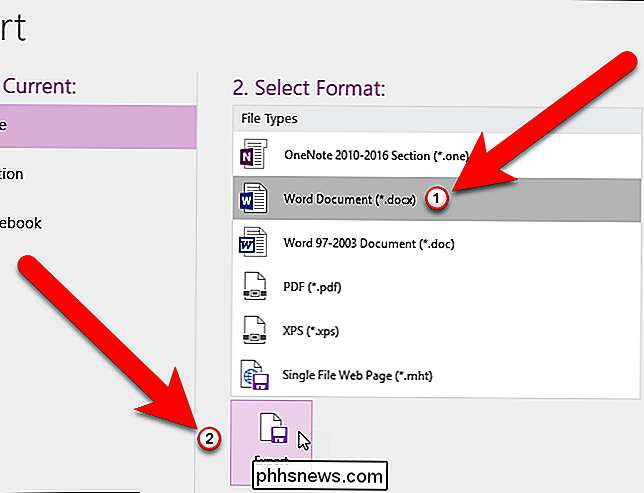
Per esportare i blocchi note, gli unici formati disponibili sono Pacchetto OneNote, PDF e XPS (Open XML Paper Specification).
NOTA: Un pacchetto OneNote è un unico archivio di file per pagine, sezioni, o interi quaderni. Contiene tutto il tuo notebook, inclusi testo, immagini, file incorporati, audio e video, insieme in un unico file, come un file .zip, con estensione .onepkg. Questo formato è utile per l'archiviazione di notebook o l'invio di un notebook a qualcuno, se preferisci non condividere il notebook online. È possibile aprire il file .onepkg direttamente in OneNote 2016.
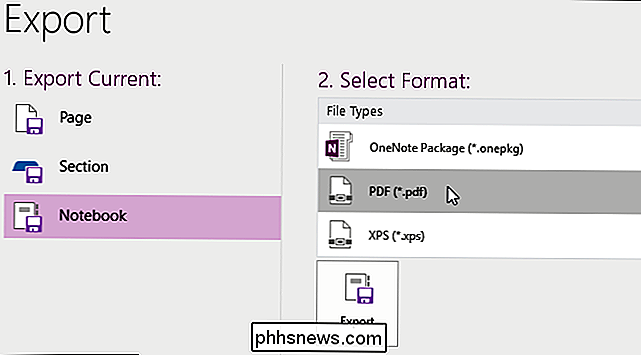
Nella finestra di dialogo Salva con nome, accedere a dove si desidera salvare la pagina, la sezione o il taccuino esportati. Per impostazione predefinita, il titolo della pagina o della sezione diventa il nome del file esportato. Per modificare ciò, digitare un nuovo nome per il file nella casella "Nome file".
Se si cambia idea e si desidera esportare un intervallo diverso nel blocco appunti di OneNote, selezionare un'opzione accanto a "Intervallo pagine".
Fai clic su "Salva" per esportare la tua pagina, sezione o quaderno OneNote.
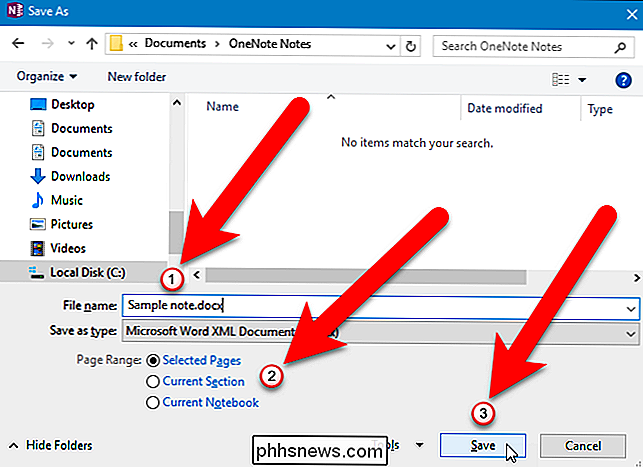
Il titolo della nota e la data e l'ora di creazione sono inclusi nel file esportato.

Esportare solo note, sezioni e blocchi appunti di OneNote funziona in OneNote 2016 (la versione desktop). Non è possibile esportare i dati OneNote nell'app OneNote gratuita in Windows 10. Detto questo, anche la versione desktop di OneNote 2016 è gratuita, quindi è sempre possibile utilizzarla per questo scopo, se necessario.

Come ruotare il testo nelle celle in Excel
Se si dispone di un foglio di calcolo in cui il testo nelle intestazioni delle colonne (non nelle intestazioni delle lettere indicate dalle lettere) è più lungo del testo nelle colonne, e sono molte colonne, potresti voler ruotare il testo nelle intestazioni in modo che le colonne diventino più strette.

Come controllare il desktop di Windows Con un controller Xbox o Steam
Se hai il PC configurato come un PC da gioco e un media center, perché usare il mouse per tutto quando potresti usa il controller di gioco? Per impostazione predefinita, i controller Xbox funzionano bene con molti giochi per PC, ma non ti consentono di navigare sul desktop e riprodurre qualcosa da Netflix.



